Waar uw computer bijlagen van Mac OS X Mail opslaat
Wanneer u een opent bijgevoegd bestand van Apple's Mac OS X Mail, verschijnt de juiste toepassing, klaar om te bekijken of zelfs te bewerken. Als u het bestand bewerkt en opslaat, waar zijn dan de wijzigingen die u hebt aangebracht? De e-mail bevat nog steeds de originele bijlage en als u deze opnieuw opent, wordt het onbewerkte document weergegeven.
Gelukkig kunt u het bijgewerkte document nog steeds vinden op uw harde schijf. Hier is waar je moet kijken.
Waar bijlagen die zijn geopend vanuit Mac OS X Mail worden opgeslagen
Wanneer u een bijlage opent vanuit Mac OS X Mail, wordt een kopie in de E-maildownloads map standaard. De algemene locatie van die map vinden:
-
In de Vinder, selecteer Ga naar map onder de Gaan menu.
De sneltoets is Command+Shift+G.

-
Typ het volgende pad in het venster:
~/Bibliotheek/Containers/com.apple.mail/Data/Bibliotheek/Mail Downloads/

-
Klik Gaan.

Bestanden die u in Mail hebt geopend, bevinden zich in submappen. U kunt ze bijvoorbeeld op aanmaakdatum rangschikken om snel het meest recent geopende bestand te vinden:
-
Klik op de versnelling pictogram in de werkbalk van het Finder-venster.
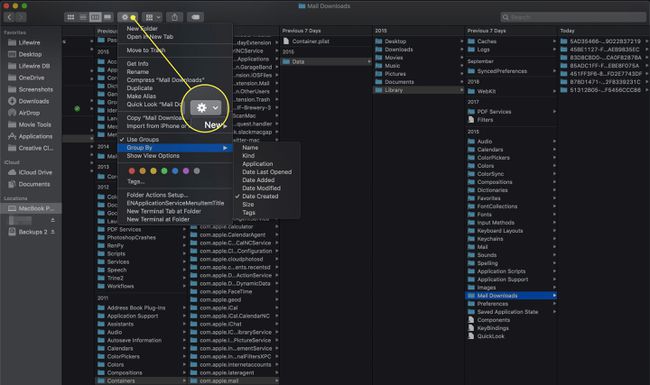
-
Selecteer Groeperen op > Datum gecreeërd uit de menukaart.
Sommige versies van macOS kunnen het menu oproepen Sorteren op.
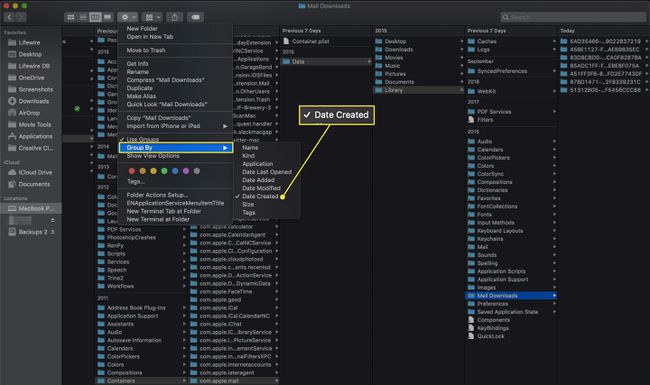
-
Zorg ervoor dat: om te sorteren zonder te groeperen: lijstweergave is ingeschakeld in Finder voor de E-maildownloads map. U kunt dit op drie manieren doen:
- Klik op de lijstweergave icoon bovenaan het venster.
- Selecteer Als lijst onder de Weergave menu.
- druk op Commando+2.

-
Klik op de Datum gecreeërd kolomkop om te sorteren op aanmaakdatum. Klik nogmaals om de sorteervolgorde om te keren.
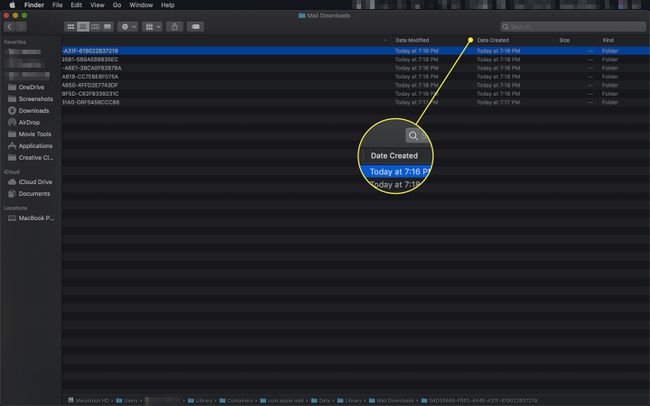
-
Als je geen ziet Datum gecreeërd kolom, klik met de rechtermuisknop op een kolomkop in het Finder-venster en selecteer Datum gecreeërd uit de menukaart.

Maak Mac OS X Mail Store-bijlagen op het bureaublad
Als u bestanden die vanuit Mail zijn geopend beter wilt bijhouden, kunt u de map wijzigen die wordt gebruikt om bijlagen en downloads op te slaan, bijvoorbeeld op uw bureaublad.
-
Selecteer in Mail Voorkeuren onder de Mail menu.
De sneltoets is Commando+, (komma).
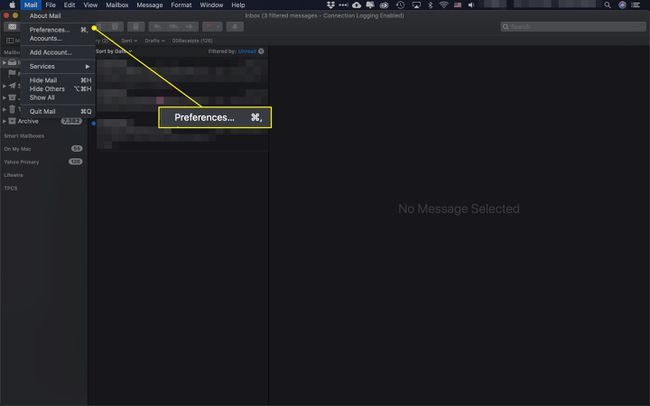
-
Ga naar de Algemeen categorie.

-
Onder de Downloadmap menu, klik op Ander.

-
Navigeer naar de map die je wilt gebruiken en kies Selecteer.

Mail beheert de bestanden automatisch
Mail zal nooit een bestand verwijderen dat u hebt geopend, bewerkt en opgeslagen. Het zal echter alle bestanden verwijderen die zijn gekoppeld aan verwijderde berichten. U kunt dit voorkomen door de instelling onder. te wijzigen Onbewerkte downloads verwijderen: tot Nooit.

